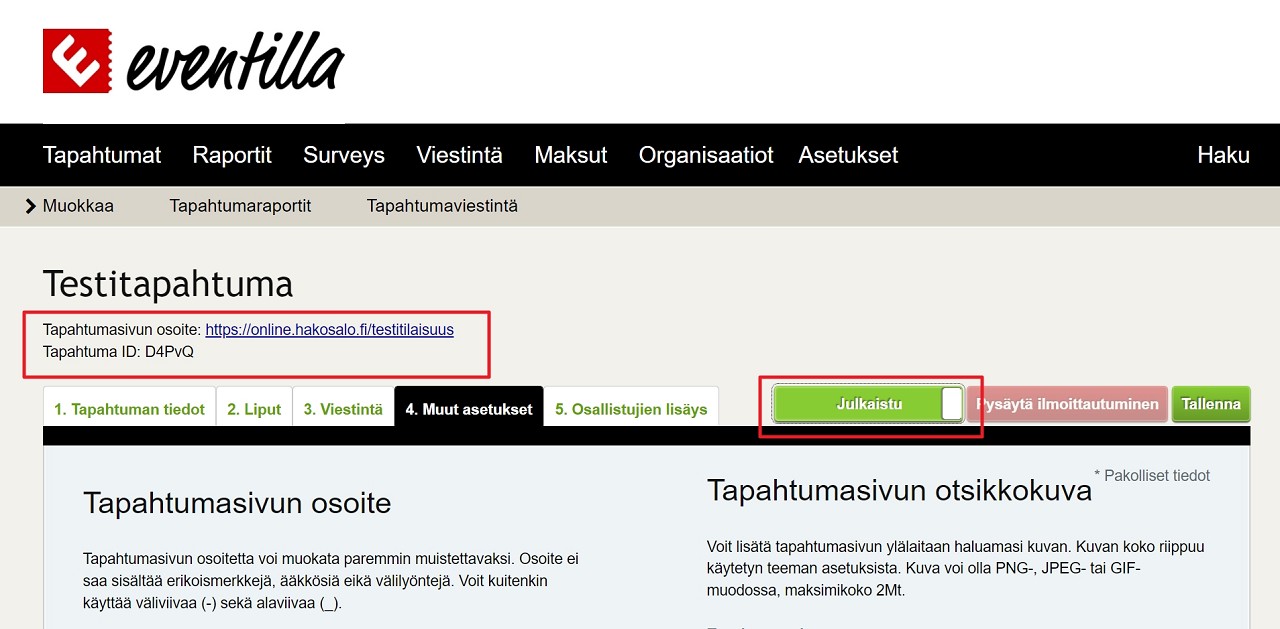Tapahtuman luominen Eventillassa
Tapahtumat luodaan aina Eventillassa ja kaikki tapahtuman hallinnointi, kuten automatisoidut viestit, ilmoittautumislomakkeet (lipputyypit), ilmoittautumiset, ilmoittautumisen maksut, ruokavaliot ja niistä raportointi edelleen ravintolalle sekä tilaisuuden jälkihoito yms. hoidetaan Eventillassa.
Ainoa Hakosalon kannalta tärkeä hoidettava asia on tapahtuman osallistujien kirjaaminen Eventillassa ja sen jälkeen osallistuneiden kohdistaminen oikeille henkilökorteille Hakosalossa. Kaikki muu tieto järjestelmien välillä tapahtuu automaattisesti. Tiedot (uusi tapahtuma, tapahtumaan ilmoittautuneet, peruuttaneet ja osallistuneet) siirtyvät Eventillasta Hakosaloon aina tasatunnein.
UUDEN TAPAHTUMAN LUOMINEN EVENTILLASSA
1. Kirjaudu Eventillaan ja klikkaa "Luo uusi tapahtuma"
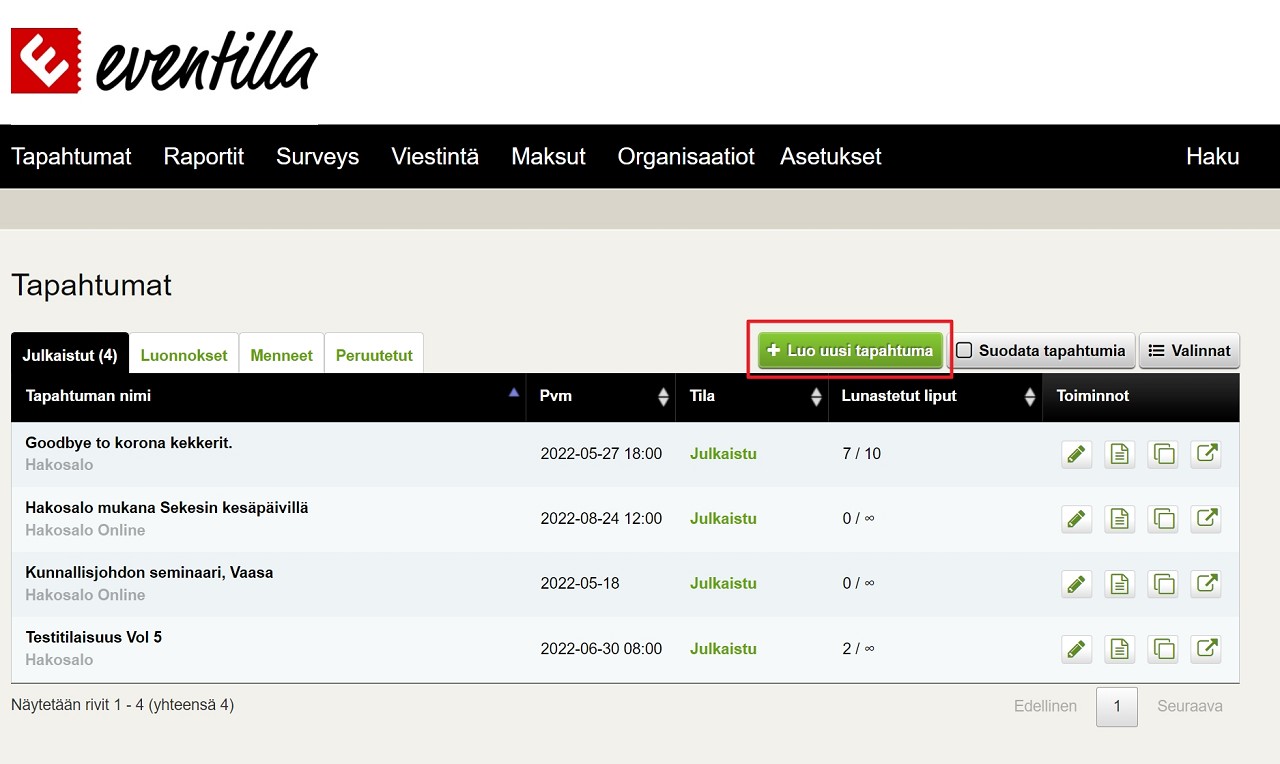
2. Anna tapahtumalle nimi, ajankohta (täytä myös Päättyy-tieto, jotta tapahtuman tila vaihtuu menneeksi automaattisesti), kuvaus ja valitse tarvittaessa järjestävä taho. Täytä tarvittaessa myös muut sivulta löytyvät tiedot. Klikkaa sen jälkeen painiketta "Tallenna ja jatka".

3. Klikkaa sen jälkeen välilehteä "Liput". Jos tilaisuus ei vaadi ilmoittautumista, voit jättää tämän vaiheen tekemättä. Muussa tapauksessa klikkaa painiketta "Uusi lippu", anna avautuvassa ikkunassa lipulle nimi ja muokkaa tarvittaessa lippuun liittyvää ilmoittautumislomaketta. Lippuja ja sitä myötä lomakkeita voi olla useampia erilaisia. Huomaathan, että lomakkeelta siirtyy Hakosaloon vain ilmoittautuvan etunimi, sukunimi ja sähköposti. Kaikki muut tiedot ovat sellaisia, joita voit kerätä tilaisuuden hallinnointia varten ja käsitellä Eventillassa. Klikkaa lopuksi "Tallenna".
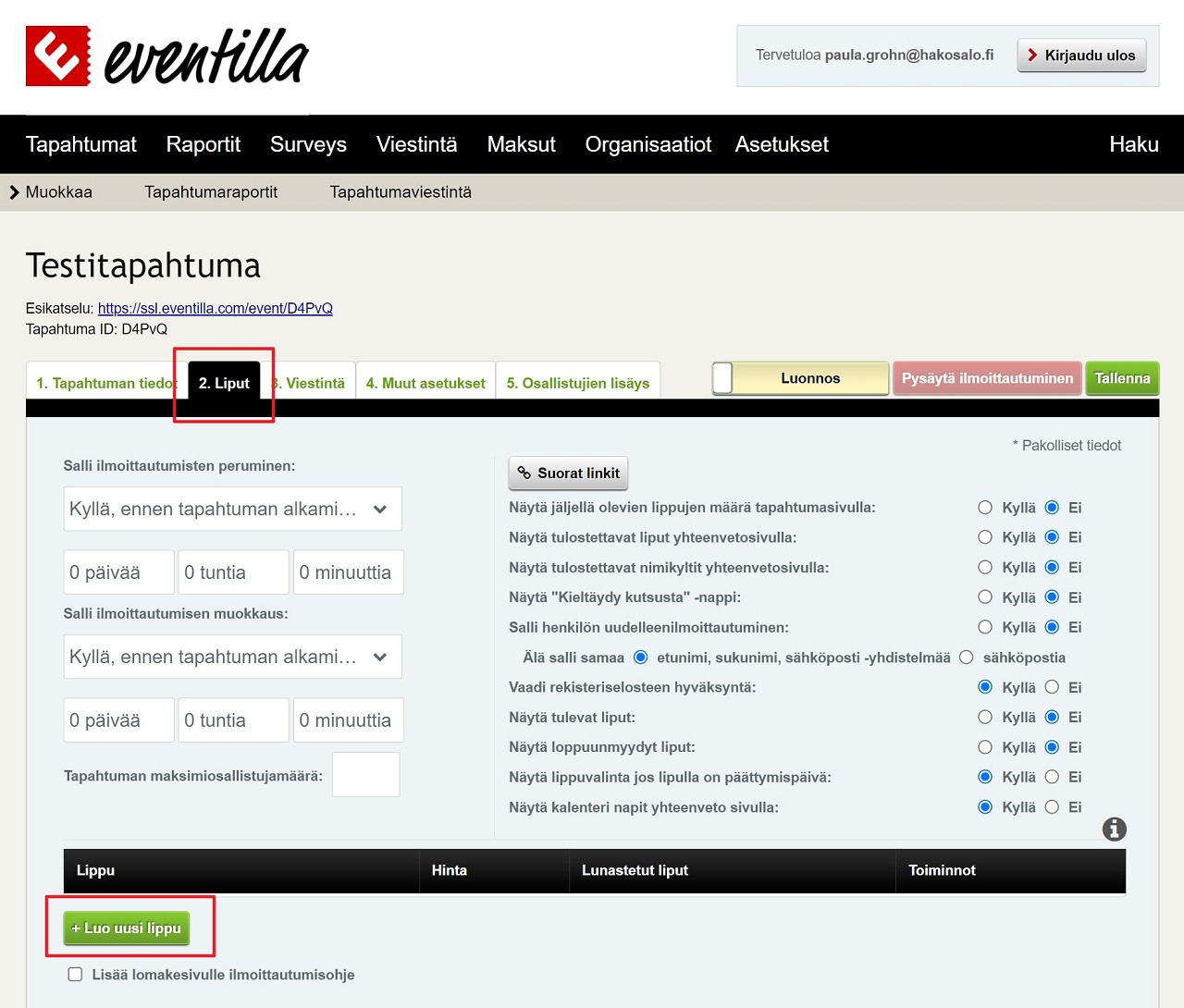
4. Siirry nyt Viestintä-välilehdelle. Välilehti ei välttämättä tarvitse toimenpiteitä, mutta voit muokata halutessasi mm. ilmoittautumisvahvistusta ja peruutusvahvistusta. Huomaathan, että muistutusviestit yms. automatisoitu viestintä tehdään tarvittaessa tapahtuman luonnin jälkeen päävalikon "Viestintä"-välilehdellä. Klikkaa lopuksi "Tallenna".
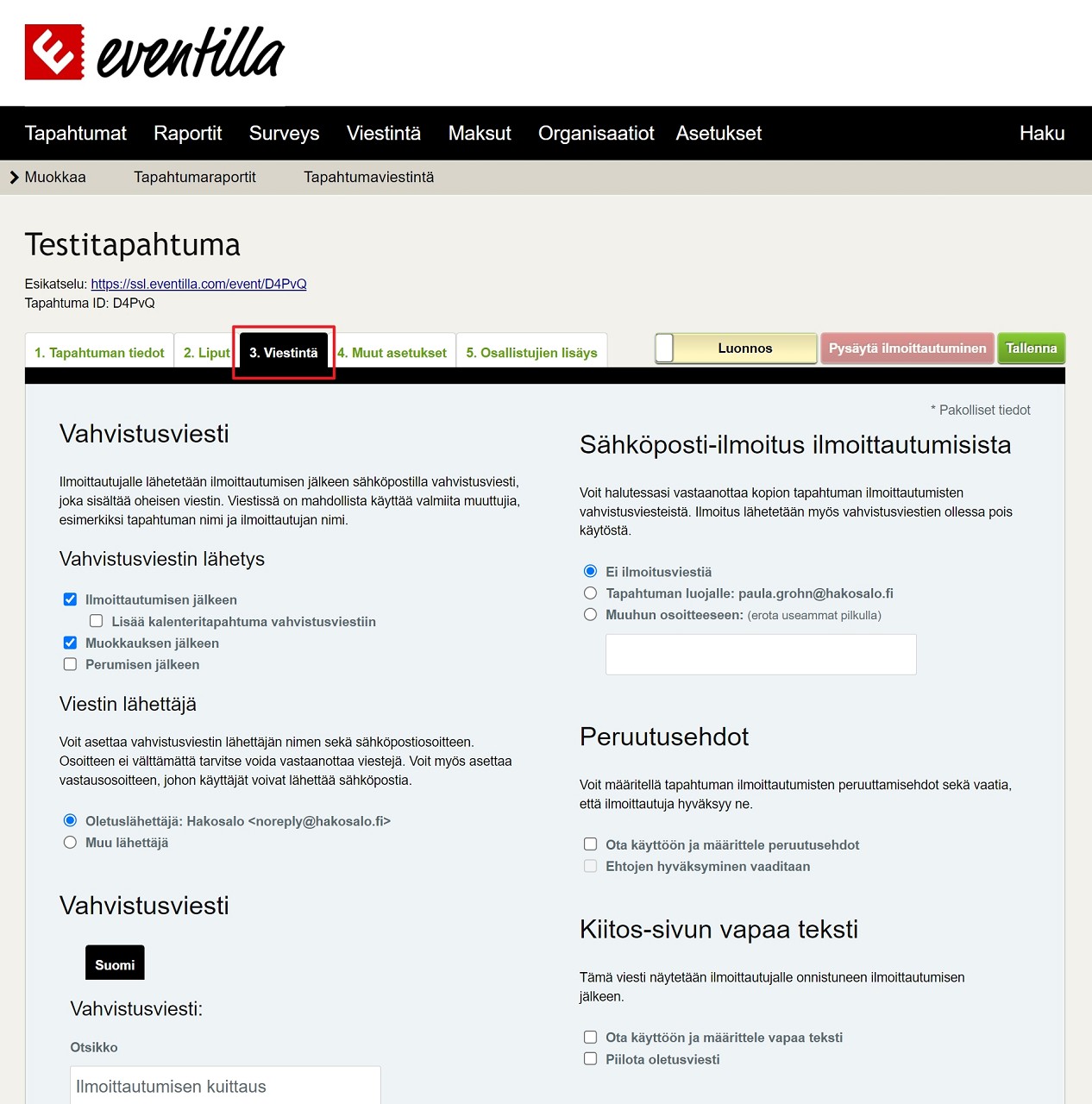
5. Siirry nyt "Muut asetukset" -välilehdelle. Välilehti ei välttämättä tarvitse toimenpiteitä, mutta voit asettaa välilehdellä tapahtuman osoitteelle selkokielisen loppuosan sekä lisätä kuvan, joka näytetään tapahtuman sivun ylälaidan taustakuvana sekä tapahtumakalenterin etusivulla tapahtuman kohdalla (riippuen siitä, millainen yhteenvetonäkymä on asetettu näytettäväksi). Klikkaa lopuksi "Tallenna".
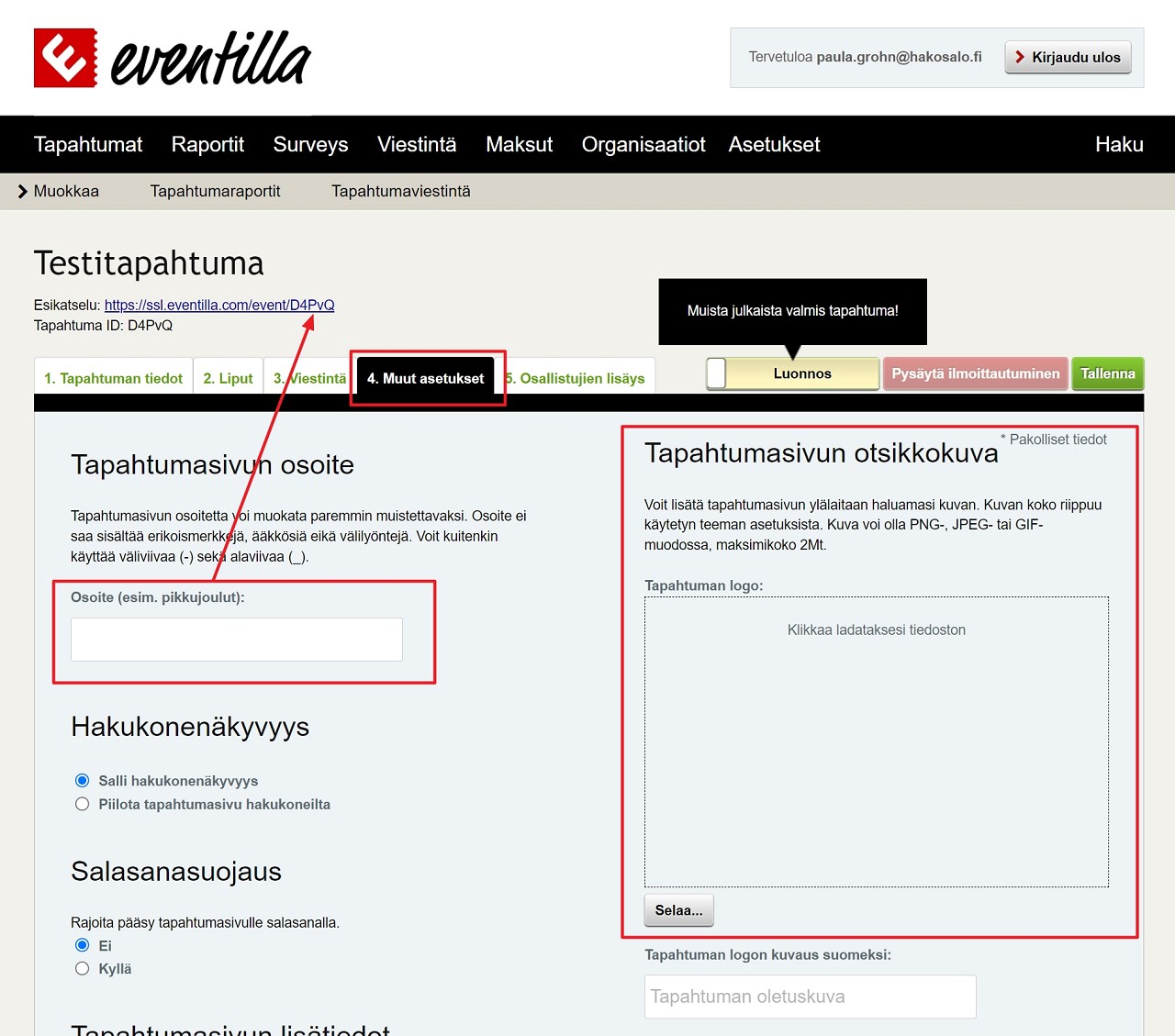
6. Tapahtuma on nyt valmis julkaistavaksi! Julkaisu tapahtuu klikkaamalla painiketta "Luonnos", jolloin painikkeen tila vaihtuu muotoon "Julkaistu". Samalla tapahtuman osoitteen loppuosa päivittyy vastaamaan asettamaasi osoitetta. Voit tarkastella luotua tapahtumaa osoitetta klikkaamalla ja hyödyntää osoitetta tapahtuman markkinoinnissa.